Ecco la guida che vi permetterà di mettere il Password Manager di Google come icona per la home su Android
Avere un gestore di password sul tuo telefono o tablet Android è essenziale, poiché probabilmente hai molti siti e servizi che richiedono un login e una password per accedere. Dovete sapere che c’è Google Password Manager integrato nei dispositivi Android che può aiutarti a creare password univoche complesse per ciascuno dei tuoi servizi.
Fino a poco tempo fa era difficile accedervi sul tuo dispositivo Android. Ora per fortuna non più e puoi posizionare il gestore delle password direttamente sulla schermata iniziale del tuo smartphone o tablet Android nel modo più semplice possibile.
Ecco il modo più rapido per inserire Google Password Manager nella schermata iniziale del telefono. Tieni presente che la tua versione di Google Play Services sul tuo dispositivo mobile Android deve essere alla versione 22.18 o successiva affinché questa nuova funzione si possa attivare.
LA GUIDA IN BREVE
Dopo aver effettuato l’accesso a Google Password Manager normalmente sul telefono, tocca semplicemente l’icona a forma di ingranaggio Impostazioni, quindi tocca l’opzione di collegamento per inserire l’icona Password nella schermata iniziale dove vuoi tu in pochi attimi.
Come accedere a Google Password Manager
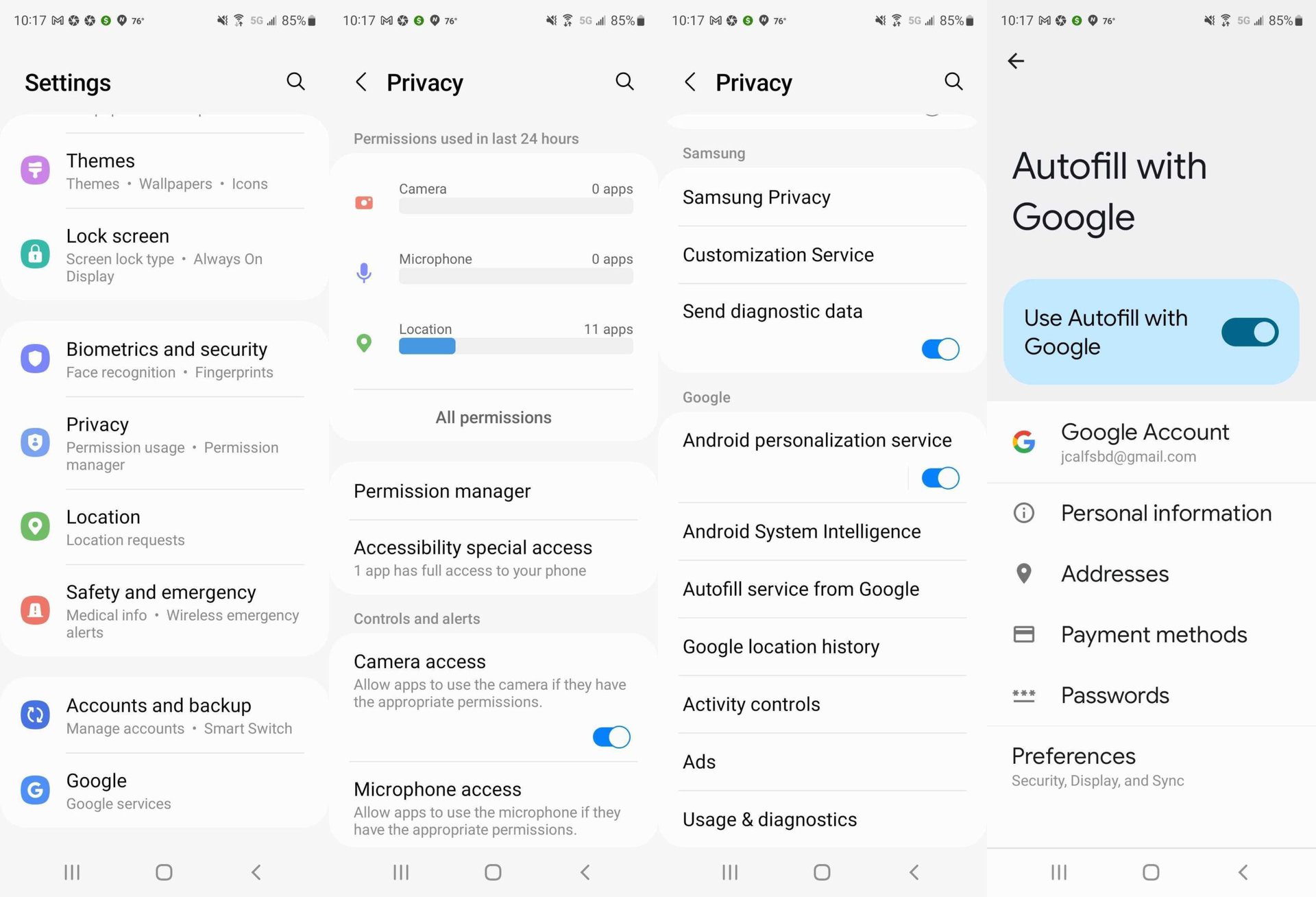
- Tocca l’ app Impostazioni
- Scorri verso il basso e tocca l’opzione Privacy
- Tocca il servizio di riempimento automatico dalla selezione di Google
- Infine, seleziona l’opzione Password
Come mettere l’icona di Google Password Manager nella schermata iniziale
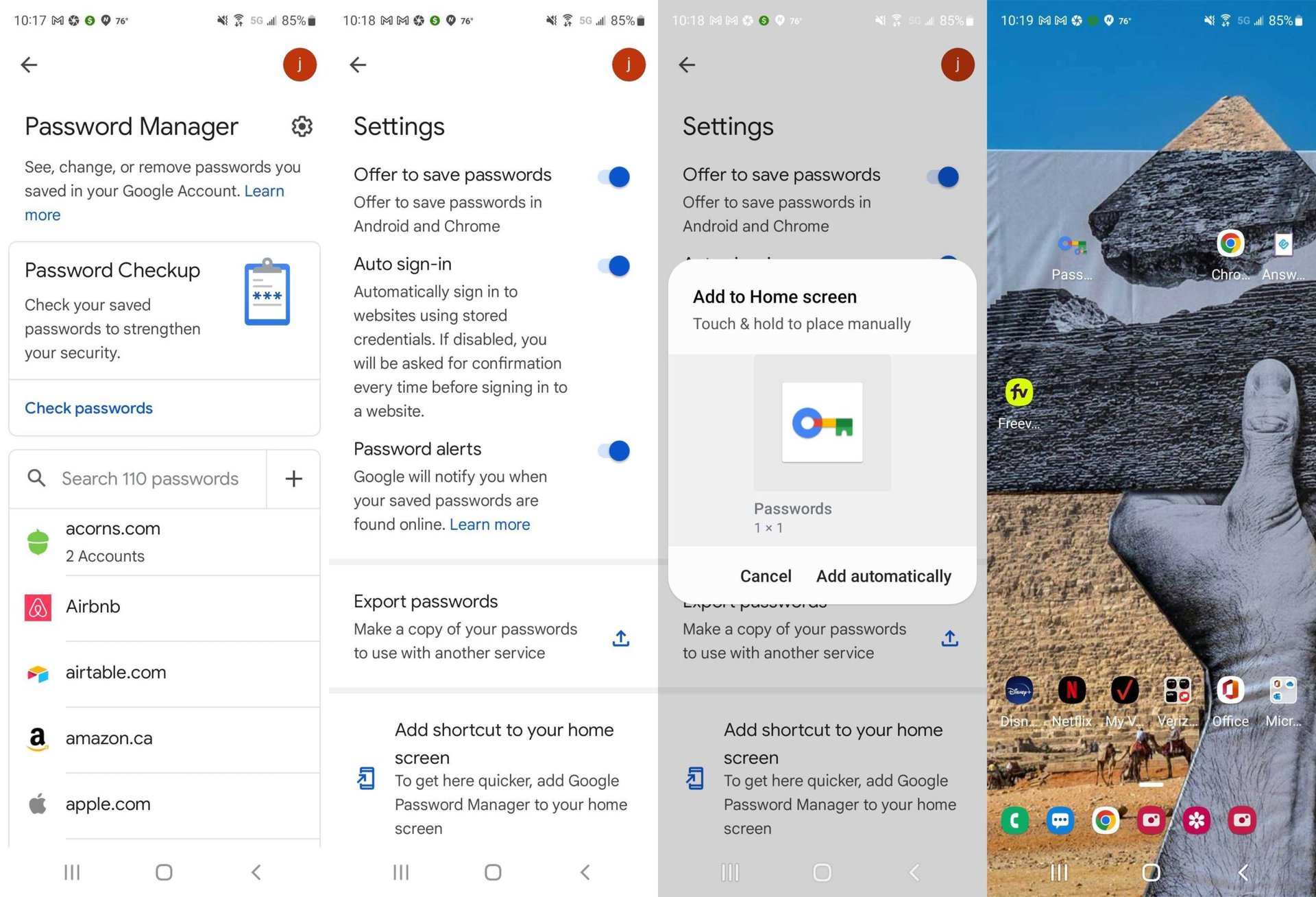
- Nella schermata Password Manager presente nelle impostazioni, tocca l’icona a forma di ingranaggio, che si trova nell’angolo destro dello schermo, per visualizzare il menu Impostazioni
- Tocca quindi sull’opzione Aggiungi collegamento alla schermata iniziale
- L’opzione del widget della schermata iniziale Password, che dovrebbe apparire come una chiave colorata, dovrebbe apparire. Tocca su Aggiungi alla schermata iniziale (o Aggiungi automaticamente su alcuni telefoni) o trascina il widget sulla schermata iniziale
Questo è tutto ciò che serve per mettere Google Password Manager sulla schermata iniziale di tutti i dispositivi Android.
INDICE DEI CONTENUTI





































Lascia un commento
Visualizza commenti